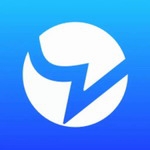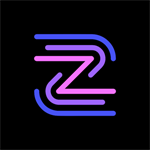Steam游戏图标变白原因及修复指南
近期部分玩家反馈通过Steam平台下载游戏后,桌面生成的快捷方式图标显示为白色方块。该异常现象虽不影响游戏程序启动,但确实会影响视觉体验。这种现象主要源于游戏资源传输过程中图标文件未能完整下载,本文将详细解析问题成因并提供三种解决方案。
Steam游戏图标变白原因及修复指南
当用户通过Steam客户端下载安装游戏时,系统会自动创建带有定制图标的桌面快捷方式。若出现图标显示异常,通常由以下因素导致:网络传输过程中出现数据包丢失、本地磁盘写入缓存异常、或安全软件误拦截图标资源文件。值得注意的是,此类问题仅影响快捷方式的视觉呈现,游戏本体文件仍保持完整可运行状态。
完整修复流程包含三个关键步骤:
1、启动Steam客户端并进入游戏库界面,在目标游戏条目处点击鼠标右键调出功能菜单。选择属性选项进入设置面板,此操作可调出游戏文件管理界面。
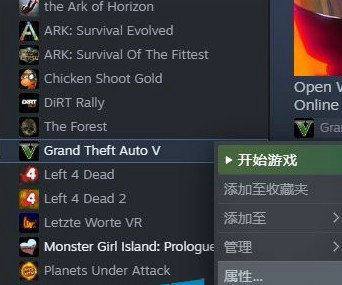
2、在属性设置窗口顶部导航栏中,选择"本地文件"功能标签。该页面集中了游戏文件管理相关工具,包含缓存清理、文件验证等实用功能模块。
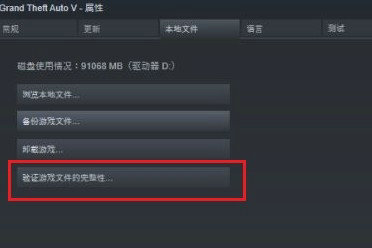
3、点击"验证游戏文件完整性"按钮启动检测流程。系统将自动比对本地文件与服务器端的完整版本,下载缺失的图标资源文件。整个过程耗时约2-5分钟,取决于网络环境与游戏体积大小。
进阶处理方法:若验证后图标仍未恢复,可尝试手动刷新图标缓存。具体操作流程为:Windows系统用户可运行磁盘清理工具,勾选"缩略图"选项进行清理;同时按住Shift键右键点击桌面选择"刷新图标缓存"。MacOS用户需前往~/Library/Application Support/Steam目录清除本地缓存文件。
预防性措施建议:保持稳定的网络连接环境,建议使用有线网络进行大型游戏下载;定期清理Steam下载缓存(设置-下载-清除下载缓存);避免在游戏安装过程中强制关闭客户端。通过以上方法,可有效降低图标文件丢失概率,确保获得完整的游戏体验。
- 上一篇:苹果ID注册详细图文教程
- 下一篇:作业帮学生模式关闭步骤详解